win10系统如何将Microsoft Office主要编辑语言设置为中文
现在大部分电脑都是win10系统,有些用户想知道如何将Microsoft Office主要编辑语言设置为中文,接下来小编就给大家介绍一下具体的操作步骤。
具体如下:
1. 首先第一步根据下图箭头所指,点击左下角【开始】图标。
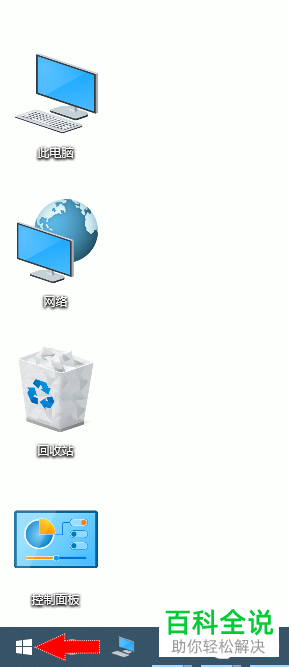
2. 第二步在弹出的菜单栏中,根据下图箭头所指,找到并点击【Microsoft Office】选项。
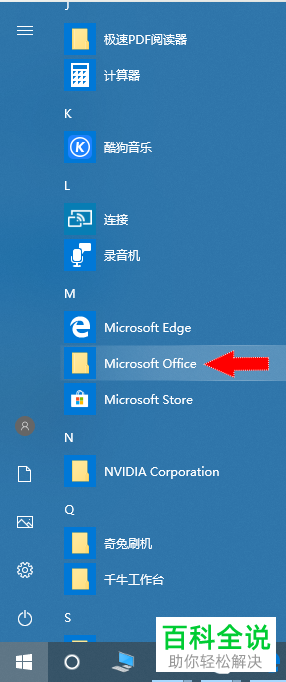
3. 第三步在弹出的下拉列表中,根据下图箭头所指,点击【Microsoft Office XXX 语言设置】选项。
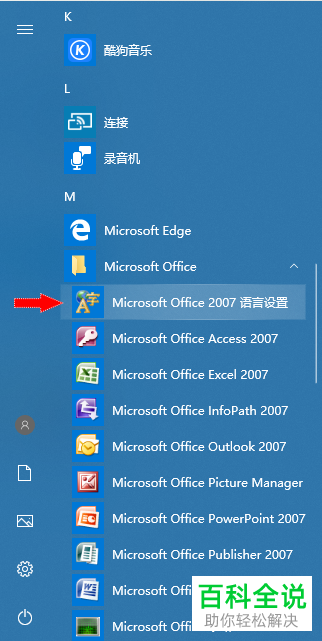
4. 第四步打开【语言设置】窗口后,根据下图箭头所指,找到并选中【中文(简体)】选项。
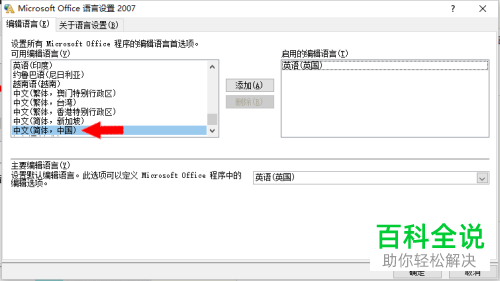
5. 第五步根据下图箭头所指,点击右侧【添加】选项。
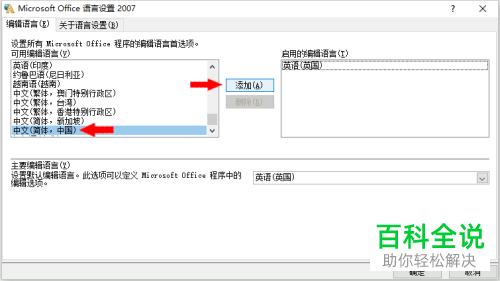
6. 第六步点击【主要编辑语言】选项,在弹出的下拉列表中根据下图箭头所指,选择【中文(简体,中国)】。
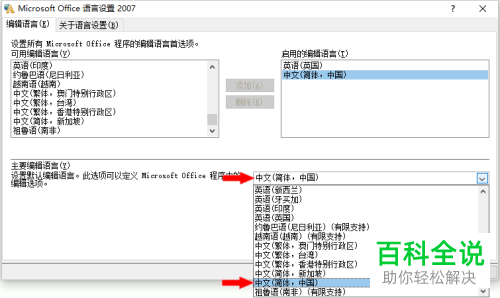
7. 最后设置完成,根据下图箭头所指,点击【确定】选项即可。
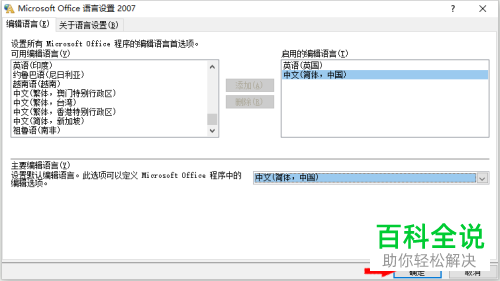
以上就是win10系统如何将Microsoft Office主要编辑语言设置为中文的方法。
赞 (0)

